Použití Správce stahování Download Master
Stáhnout Master je jedním z nejpopulárnějších download manažerů. To bylo dosaženo díky uživatelské přívětivosti, funkčnosti programu a vysoké rychlosti stahování. Ale, bohužel, ne všichni uživatelé mohou optimálně využít všechny funkce této aplikace. Zjistíme, jak používat Master Download.
Nastavení programu
Po instalaci programu, který nevyžaduje žádné zvláštní znalosti a je intuitivně srozumitelný, abyste mohli pohodlněji používat aplikaci Append Master, měli byste jej nakonfigurovat podle svých potřeb.
Ve všeobecných nastaveních udáváme základní odstíny spouštění a spouštění programu: automatické spuštění po zavádění systému, zobrazení plovoucí ikony, minimalizace do zásobníku při zavírání apod.
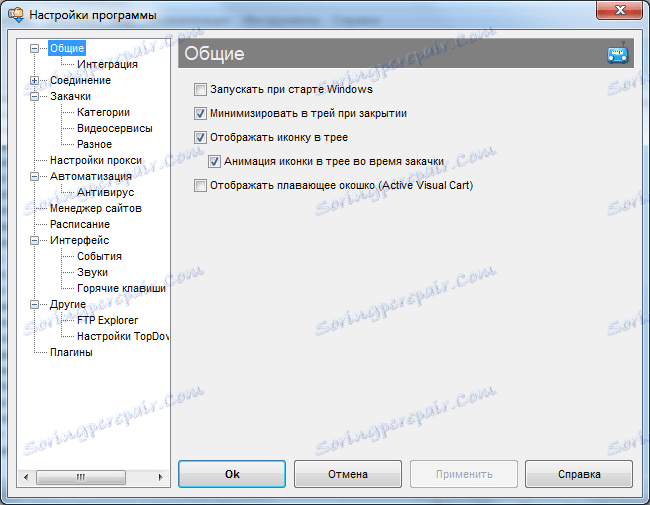
Na kartě "Integrace" integrujeme prohlížeče, které potřebujeme, a také specifikujeme typy souborů, které by měl nakladač zachytit.
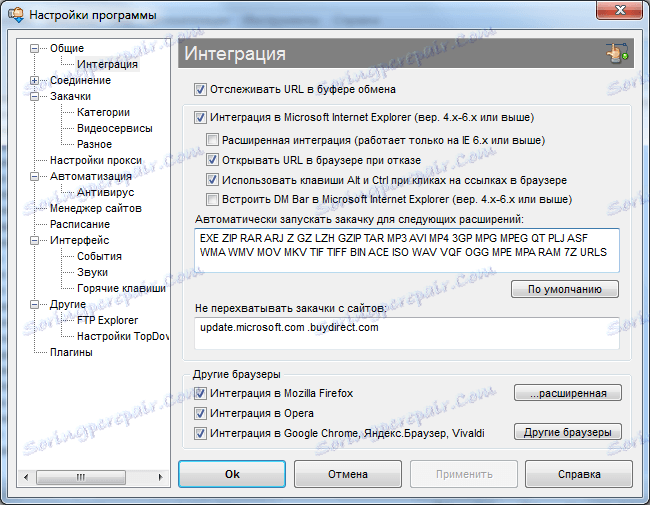
Na kartě Připojení zadejte typ připojení k Internetu. To umožní programu optimalizovat stahování. Ihned, pokud si přejete, můžete nastavit limity rychlosti stahování.
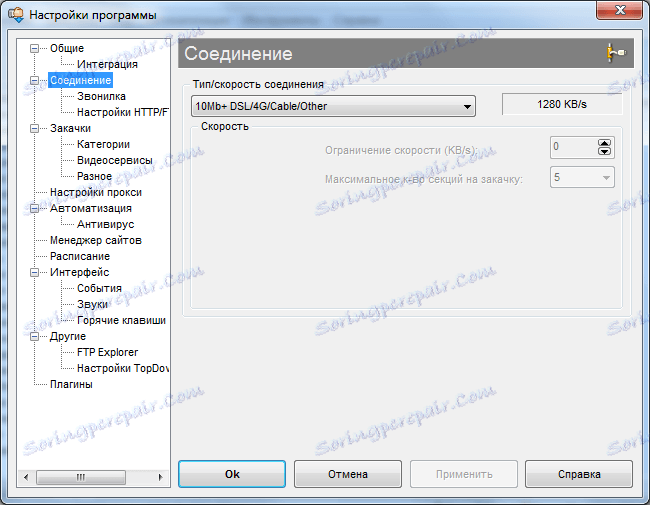
V části "Stahování" nastavíme základní nastavení operací stahování: počet současných stahování, maximální počet sekcí, parametry restartu atd.
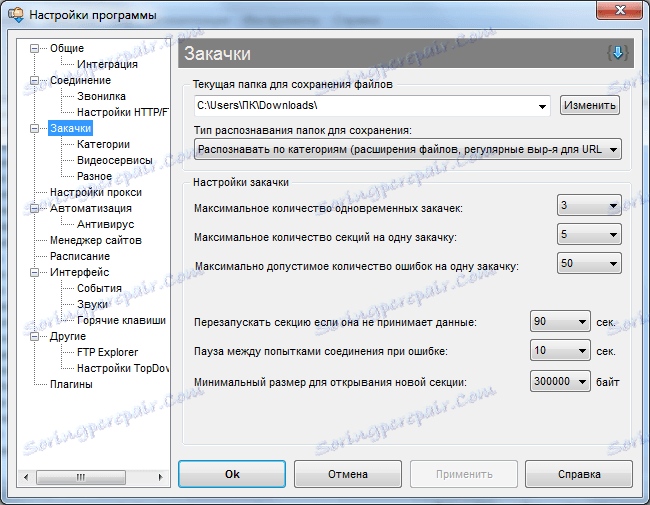
V sekci "Automatizace" nastavujeme parametry pro automatickou práci a aktualizace programu.
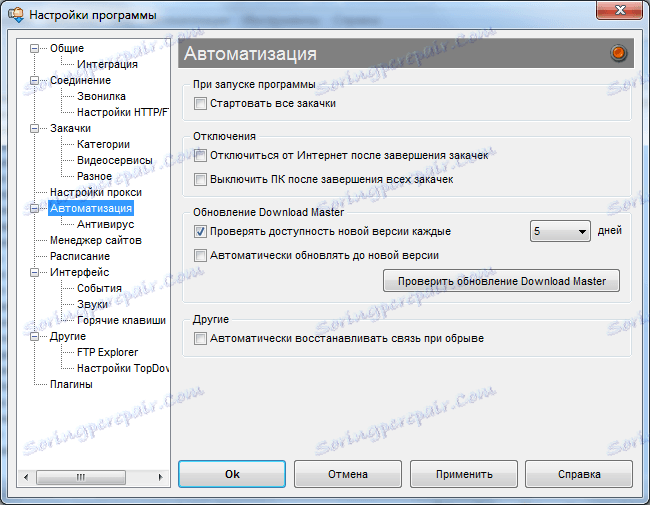
V "Správci stránek" můžete zadat informace o vašem účtu u těchto zdrojů, stahování z nich vyžaduje autorizaci.
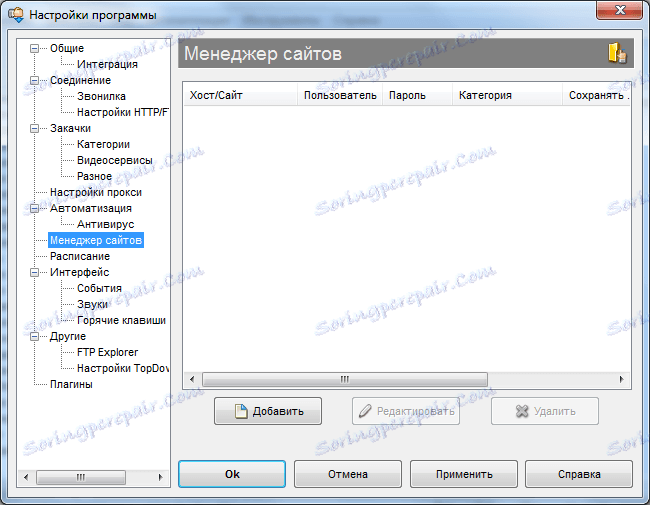
Na kartě "Plán" můžete zadat parametry programu, které budou v budoucnu provádět požadované stahování.
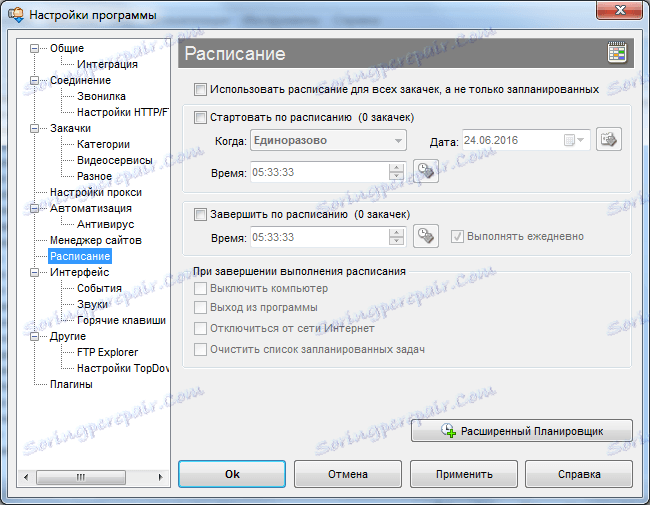
Na kartě "Rozhraní" proveďte nastavení vzhledu programu a také nastavte nastavení oznámení.
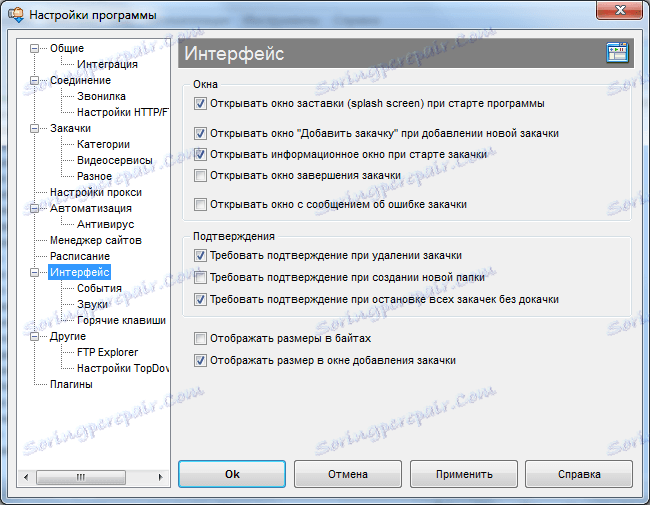
Na kartě "Plugins" můžeme nakonfigurovat další funkce programu s plug-iny.
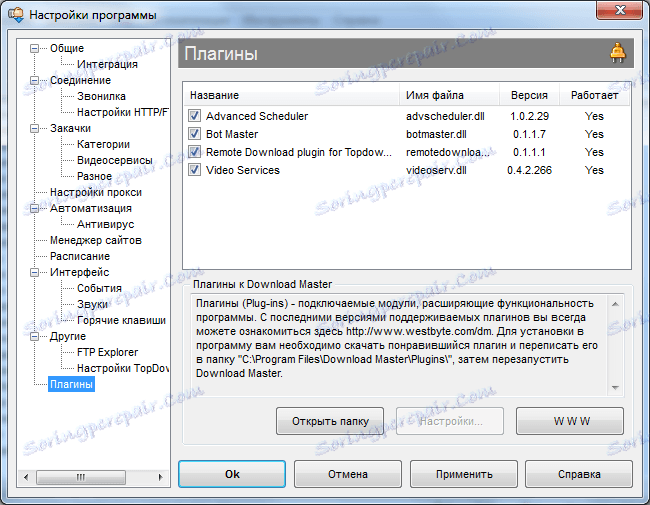
Stažení souborů
Chcete-li spustit stahování obsahu v programu Download Master, klikněte v okně programu na ikonu vlevo nahoře.
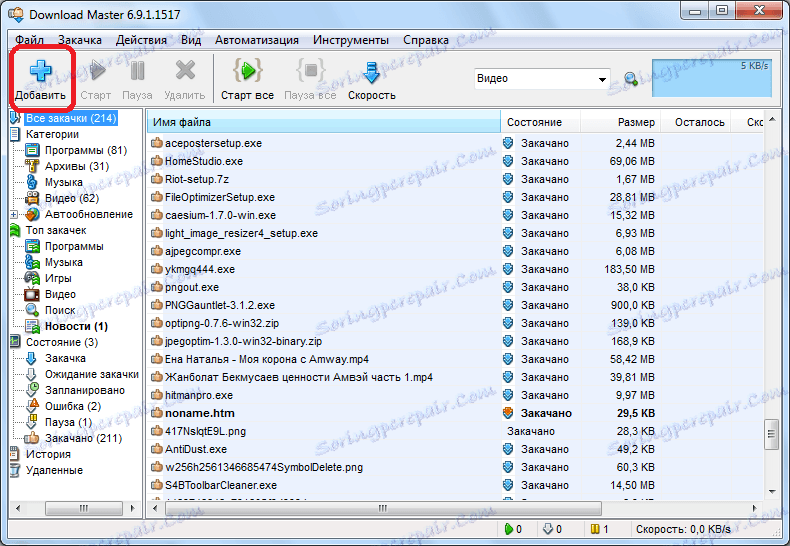
Poté se otevře okno pro přidání odkazu. Zde musíte zadat nebo vložit dříve nakopírovaný odkaz, který chcete nahrát. Pokud však máte v nastavení programu zachycené schránky, otevře se okno s přidáním staženého souboru s vloženým odkazem.
V případě potřeby můžeme změnit místo, kde bude stažený soubor uložen do libovolné složky na pevném disku nebo vyměnitelném médiu.
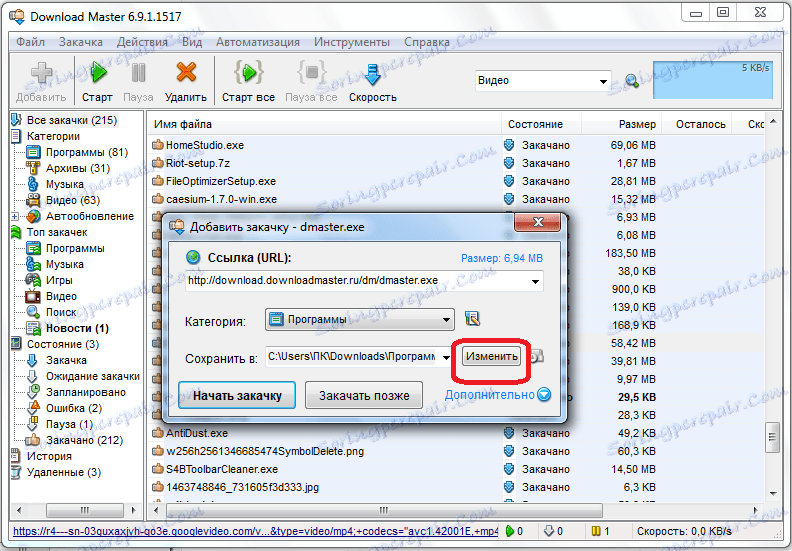
Poté klikněte na tlačítko "Spustit stahování".
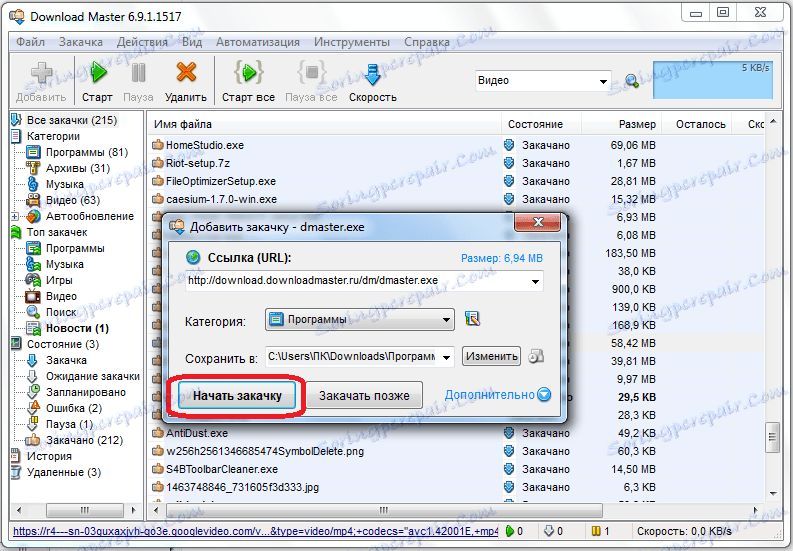
Poté se stahování spustí. Jeho pokrok lze sledovat pomocí grafického indikátoru, stejně jako číselným zobrazením procenta stažených dat.
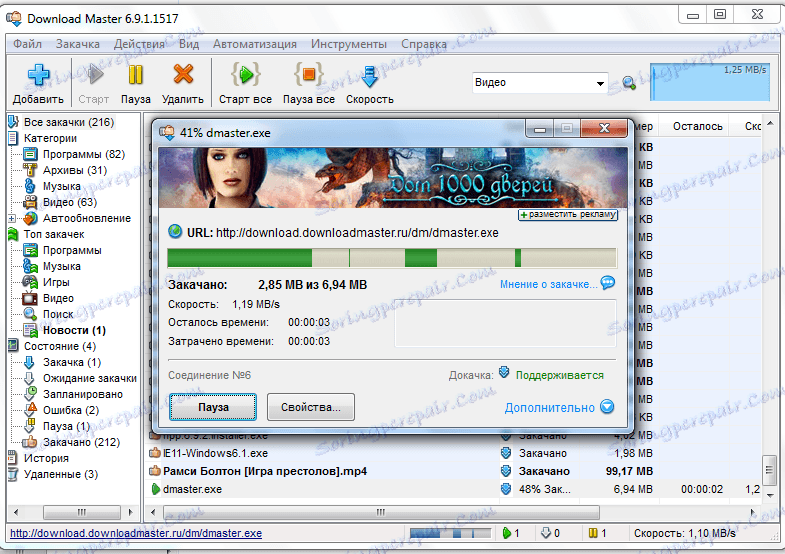
Stáhnout v prohlížečích
Pro ty prohlížeče, se kterými jste nainstalovali integraci programu Download Master, je možné stáhnout soubory z místní nabídky. Chcete-li jej zavolat, klikněte pravým tlačítkem myši na odkaz na soubor, který chcete stáhnout. Pak musíte vybrat položku "Nahrát s DM".
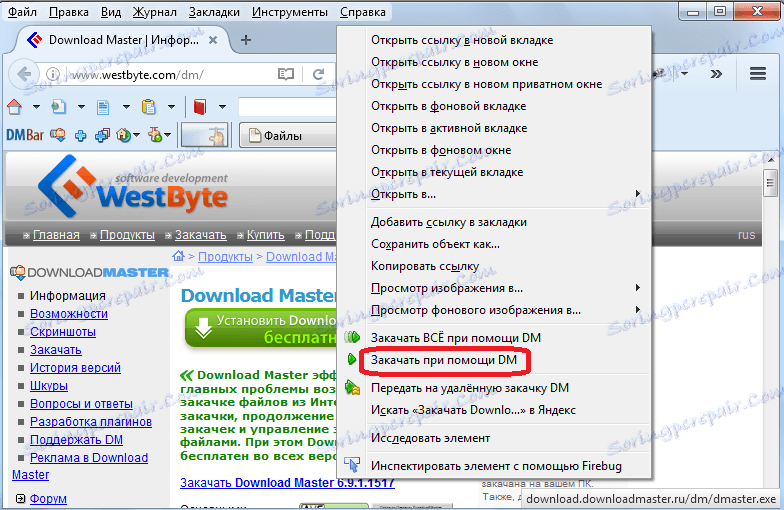
Poté se otevře okno s nastavením stahování, které jsme uvedli výše, a další akce se uskuteční ve stejném scénáři.
Okamžitě v kontextovém menu je položka "Upload ALL using DM".
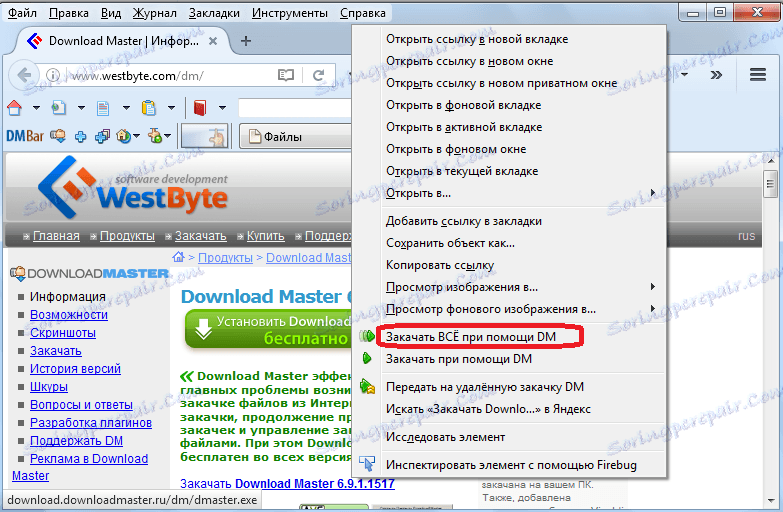
Vyberete-li, otevře se okno, které zobrazí seznam všech odkazů na soubory a stránky stránek umístěných na této stránce. Ty soubory, které chcete stáhnout, by měly být zaškrtnuty. Poté klikněte na tlačítko "OK" a spustí se všechny stažené soubory, které jste zadali.
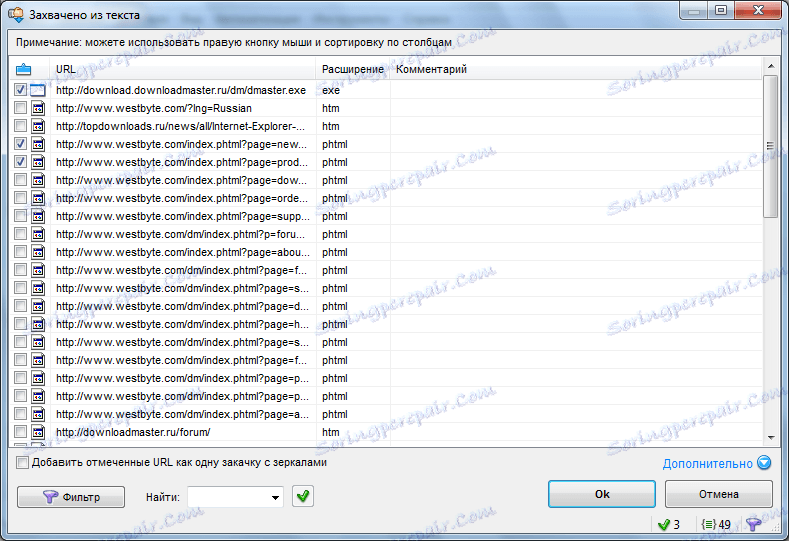
Nahrát video
Pomocí programu Master Download můžete také nahrávat videa z oblíbených služeb. To se provádí přidáním stránky, na které se toto video nachází, prostřednictvím rozhraní správce stahování. Poté můžete nastavit nastavení kvality videa a umístění jejího umístění na pevném disku.
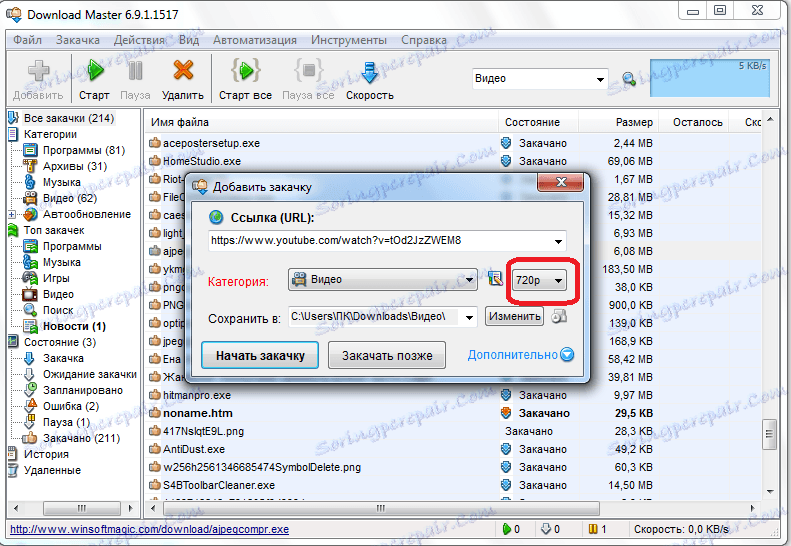
Naneštěstí výše popsaná verze stahování videa není pro všechny weby podporována. Mnoho dalších možností nabízí prohlížeč Download Master plug-in. S jejich pomocí můžete stahovat video z téměř všech zdrojů, jednoduše klepnutím na tlačítko na panelu nástrojů prohlížeče.
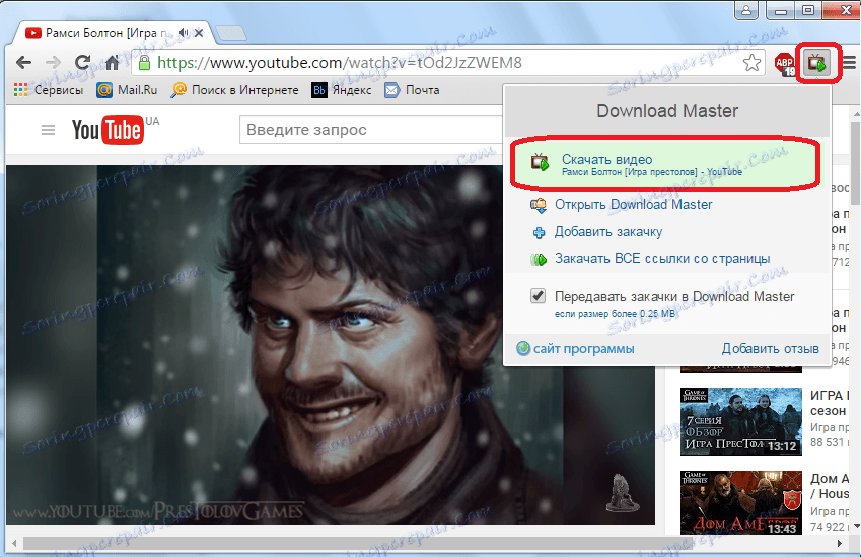
Přečtěte si více: proč se Download Master nevychází ze služby YouTube
Jak můžete vidět, Download Master je nejsilnější správce stahování, který má skvělé možnosti pro stahování různých obsahů na internetu.
